Dodatkowy kalendarz w Microsoft 365 może być bardzo pomocny w organizacji twojego czasu i planowania terminów. Dodatkowe kalendarze pozwalają na segregację różnego typu zadań, co ułatwia dobrą organizację czasu. Takie kalendarze możesz udostępniać innym użytkownikom Outlooka i jeszcze lepiej współpracować oraz planować spotkania i projekty. Jak to wykonać, opisywaliśmy w tym poradniku. Dodanie innych kalendarzy pozwala na lepszą organizację czasu, łatwiejsze planowanie i koordynację z innymi użytkownikami Outlooka oraz bardziej spersonalizowane i kontrolowane zarządzanie swoimi wydarzeniami i zadaniami.
Jak dodać nowy kalendarz do aplikacji Outlook (desktop)?
- Uruchom aplikację Outlook.
- Przejdź do modułu Kalendarz.
- Kliknij przycisk Dodaj kalendarz, znajdujący się w sekcji Zarządzanie kalendarzami i wybierz pozycję Utwórz nowy pusty kalendarz.
- Wpisz jego nazwę, opcjonalnie wybierz jego lokalizację (do której skrzynki pocztowej ma należeć) i kliknij przycisk OK.
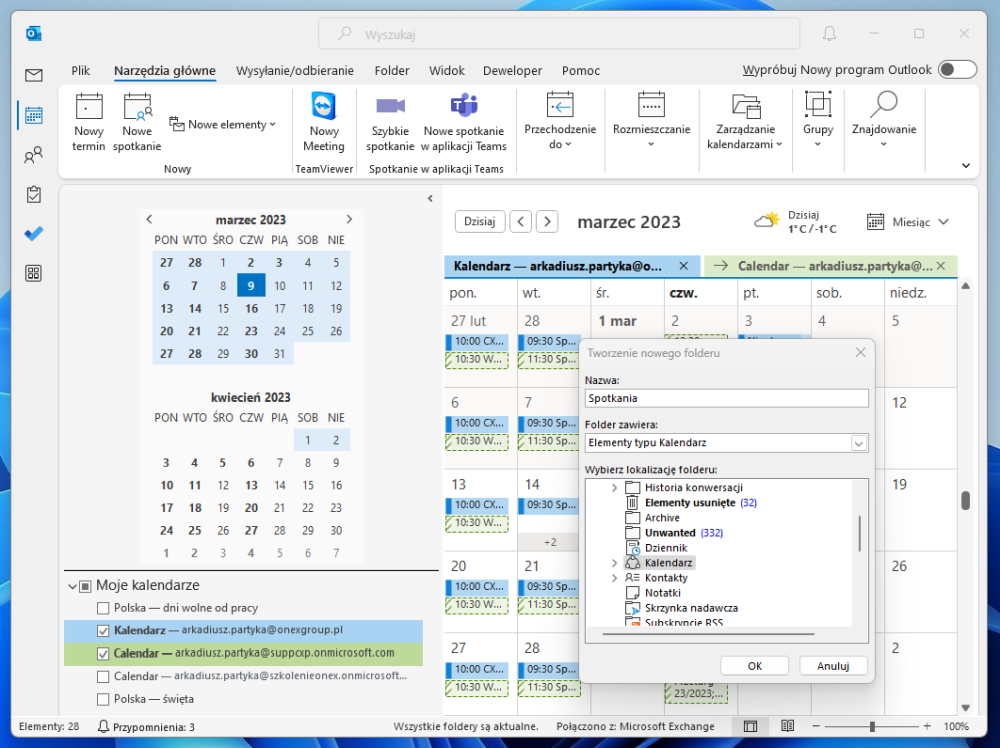
Jak dodać nowy kalendarz w aplikacji Outlook Web App?
- Zaloguj się na stronie www.office.com.
- Uruchom aplikację Outlook.
- Przejdź do modułu Kalendarz.
- Kliknij odnośnik Dodawanie kalendarza.
- W wyświetlonym oknie przejdź do pozycji Tworzenie pustego kalendarza.
- Wpisz jego nazwę, określ kolorystykę, wybierz odpowiadającą ci ikonkę i określ, gdzie ma się pojawić nowy kalendarz, korzystając z listy Dodaj do.
- Na końcu kliknij przycisk Zapisz.
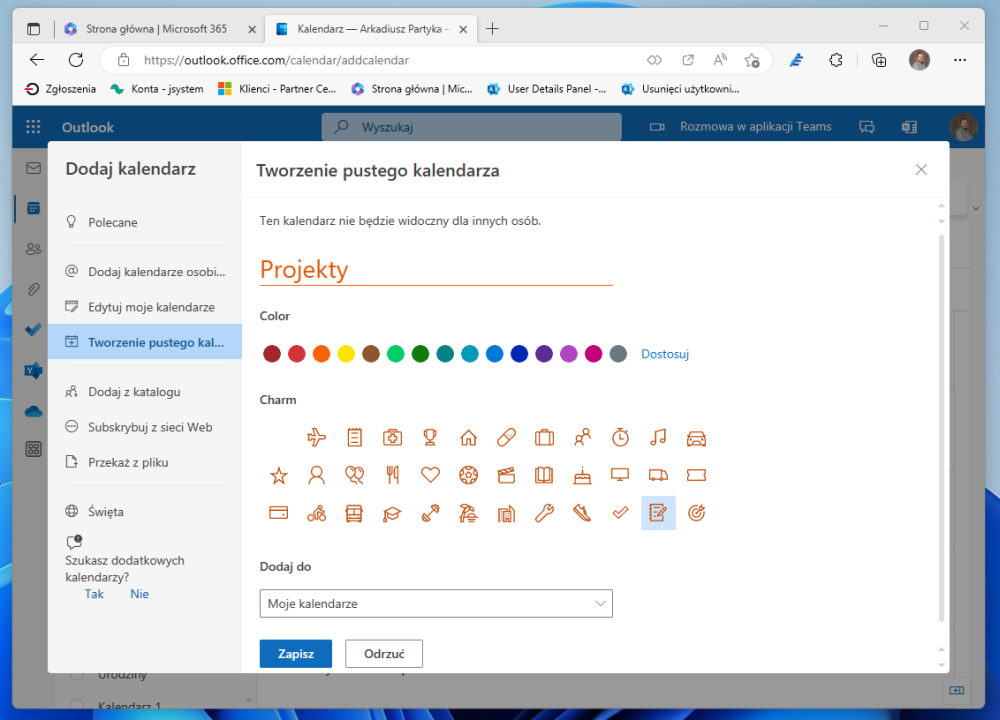
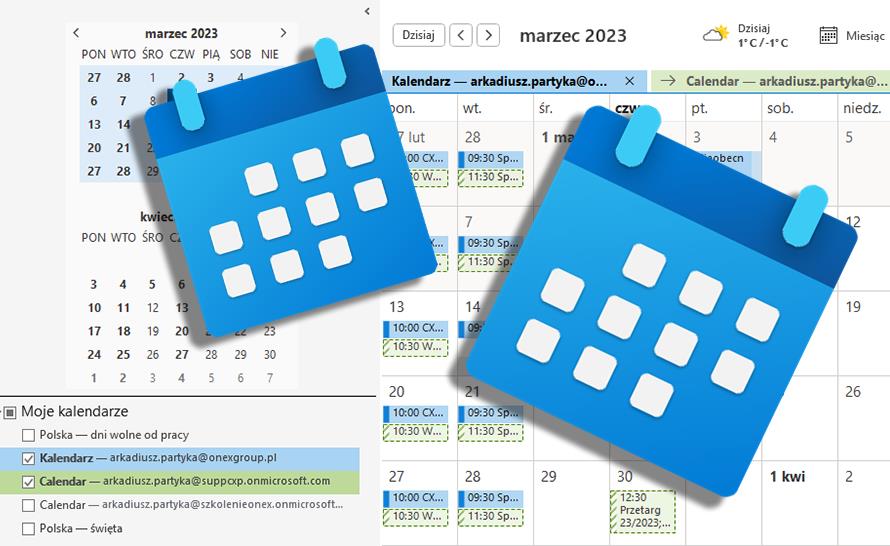
a8fe91a.jpg)